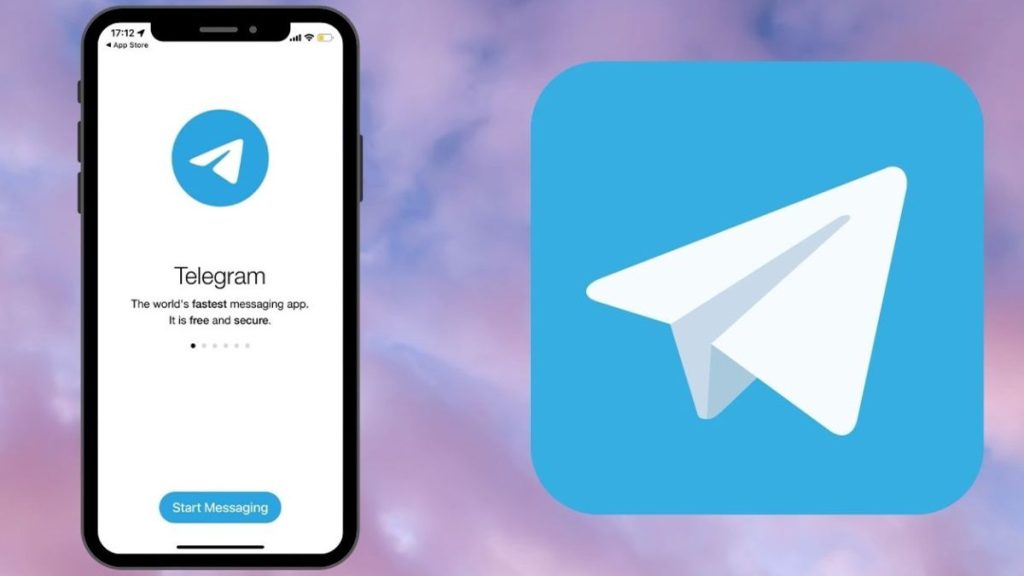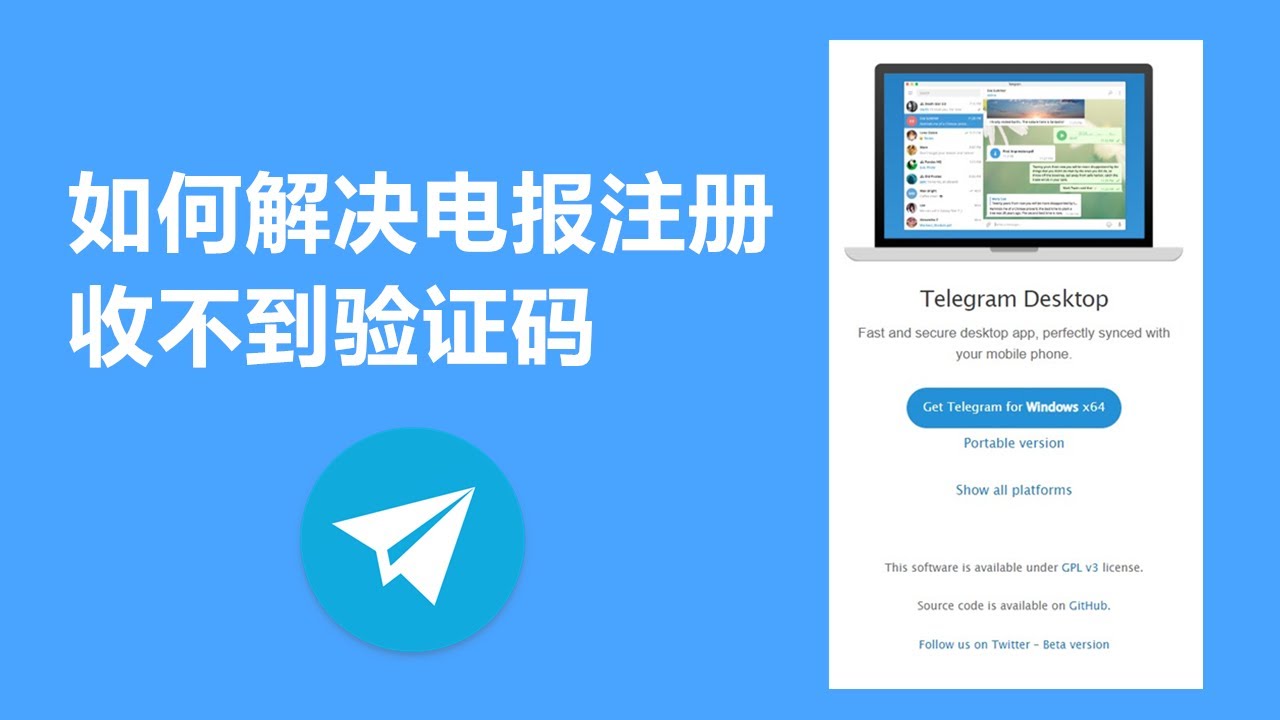为什么Telegram看不到头像?
admin
2023-12-24
Telegram看不到头像的原因可能包括:
1 对方设置了隐私权限,限制了非联系人查看其头像
2 网络连接问题导致图片无法正确加载
3 应用缓存问题,尝试清除缓存或重启应用可能解决问题

用户隐私设置
对方的隐私设置
- 头像查看限制: 对方可能在Telegram的隐私设置中限制了谁可以查看他们的头像。如果你不是对方的联系人,并且对方设置了仅联系人可见的头像,那么你将无法看到对方的头像。
- 联系人列表核实: 确认你是否在对方的联系人列表中。如果不确定,可以尝试与对方沟通,询问是否被添加为联系人。
- 隐私设置的影响: 对方的隐私设置是他们个人的选择,需尊重其隐私决定。如果需要查看头像,建议通过友好的交流请求对方更改设置或添加为联系人。
如何调整自己的隐私设置
- 进入设置菜单: 在Telegram中,点击“设置”图标,然后选择“隐私与安全”选项,进入隐私设置界面。
- 调整头像设置: 在“隐私与安全”中找到“头像”设置,你可以选择“所有人”、“我的联系人”或“无人”来控制谁能看到你的头像。
- 保存更改: 调整设置后,确保保存更改。这样,你的新隐私设置将立即生效,根据你的选择,其他用户将能或不能查看你的头像。
网络连接问题
检查网络连接
- 确认网络状态: 首先,检查你的设备是否已连接到互联网。可以尝试打开浏览器并访问任何网站,以确认网络连接是否正常。
- 检查应用网络权限: 确保Telegram应用有使用网络的权限。在手机的设置中,找到应用管理,检查Telegram的网络访问权限是否被限制或关闭。
- 重启网络设备: 如果网络连接存在问题,尝试重启你的路由器或调制解调器。有时,简单的重启可以解决网络连接问题。

解决网络不稳定问题
- 切换网络类型: 如果你正在使用Wi-Fi,尝试切换到移动数据,反之亦然。这可以帮助确定问题是否与特定的网络类型相关。
- 减少网络拥堵: 如果你处在网络拥挤的环境(如公共Wi-Fi区域),尝试在网络使用较少的时段使用Telegram,或切换到更稳定的网络环境。
- 使用VPN服务: 在某些情况下,使用VPN服务可以改善网络稳定性,尤其是在网络受到限制或干扰的地区。选择一个可靠的VPN服务,并连接到一个服务器,可能有助于提高Telegram的连接稳定性。
应用缓存和数据
清除应用缓存
- 访问应用设置: 在手机上,打开“设置”应用,然后找到并点击“应用管理”或“应用程序”。在应用列表中找到并选择“Telegram”。
- 清除缓存操作: 在Telegram的应用信息页面,查找“存储”或“存储空间”。在这里,你会看到“清除缓存”的选项。点击此选项可以删除存储在设备上的临时数据,这些数据可能包括旧的头像和加载缓慢的文件。
- 注意事项: 清除缓存通常不会影响你的个人数据或聊天记录,但有时可能需要重新登录。清除缓存后,应用可能需要一些时间重新下载所需的数据,例如联系人的头像。
重新加载头像数据
- 重启Telegram应用: 在清除缓存后,完全关闭Telegram应用,然后重新打开它。这将迫使应用重新加载所有数据,包括头像。
- 刷新联系人列表: 在Telegram中,尝试刷新联系人列表。有时,这可以促使应用重新同步和加载最新的头像数据。
- 检查头像加载: 重新加载数据后,检查是否可以看到头像。如果仍然看不到,尝试检查网络连接,或者重新启动设备,以确保所有设置和更改都已正确应用。
Telegram版本更新
检查应用更新
- 访问应用商店: 打开你的手机应用商店(如Google Play Store或Apple App Store),然后搜索“Telegram”。这将带你到Telegram应用的页面。
- 查看更新信息: 在Telegram应用页面,检查是否有“更新”按钮。如果应用已是最新版本,通常会显示“打开”或“已安装”。如果出现“更新”按钮,这意味着有新版本可用。
- 查阅更新日志: 更新日志通常包含了新版本的功能改进和错误修复信息。这些信息可以帮助你了解更新是否可能解决你遇到的问题,比如头像不显示的问题。
更新应用的步骤
- 进行应用更新: 如果有可用的更新,点击“更新”按钮。应用商店将自动下载并安装最新版本的Telegram。确保在更新过程中设备连接到稳定的网络,以避免下载中断。
- 等待更新完成: 更新过程可能需要几分钟时间,具体取决于应用大小和网络速度。在此期间,避免使用手机进行其他重要操作,以免影响更新过程。
- 验证更新效果: 更新完成后,打开Telegram并检查是否问题已解决,例如头像是否正常显示。新版本的Telegram通常会修复旧版本中的错误和漏洞,并可能引入新的功能和改进。

设备兼容性问题
检查设备兼容性
- 查看系统要求: 在尝试解决Telegram头像不显示的问题前,首先要确认你的设备是否满足Telegram的最新版本要求。你可以在Telegram的下载页面或应用商店中查看其对操作系统版本的要求。
- 比对设备规格: 确认你的设备(无论是智能手机、平板还是电脑)的操作系统版本是否与Telegram的要求相匹配。如果设备过旧,可能不再支持最新版本的Telegram。
- 检查存储空间: 确保你的设备有足够的存储空间来支持Telegram的正常运行。当设备存储空间不足时,应用可能无法正常加载或更新数据,包括用户头像。
解决兼容性问题
- 更新操作系统: 如果你的设备操作系统版本低于Telegram所需的最低版本,尝试更新到最新可用的操作系统。在设置中查找系统更新选项,并按照指示进行更新。
- 释放存储空间: 如果存储空间不足,清理不必要的文件和应用,以释放空间。这可以通过删除旧照片、视频、未使用的应用或清理缓存数据来实现。
- 考虑更换设备: 如果你的设备太旧,可能无法与最新的软件保持兼容。在这种情况下,考虑更换更现代的设备,以获得更好的应用体验和功能支持。
系统权限设置
检查系统权限
- 访问设备设置: 在解决Telegram头像不显示的问题时,首先要检查Telegram应用是否拥有必要的系统权限。进入设备的“设置”菜单,然后找到“应用管理”或“应用”部分。
- 查找Telegram权限: 在应用列表中找到Telegram,并点击进入。在Telegram的应用信息页面,找到“权限”或“应用权限”选项。
- 核对必要权限: 在“权限”选项中,查看Telegram是否获得了访问网络、存储等必要权限。如果这些权限被禁用,Telegram可能无法正确加载头像和其他数据。
修改应用权限设置
- 启用必要权限: 如果发现某些必要权限被禁用,可以通过切换相应的开关来启用这些权限。例如,确保Telegram有权访问互联网和存储空间。
- 重启应用: 修改权限设置后,关闭并重新启动Telegram应用。这样可以确保新的权限设置被正确应用,并且应用能够按照新的权限运行。
- 检查更新效果: 重新打开Telegram后,检查头像是否能够正常显示。如果仍存在问题,可能需要进一步检查网络设置或应用缓存问题。
为什么Telegram的头像在我的手机上不显示?
这可能是由于隐私设置、网络连接问题、应用缓存问题,或者设备的系统版本不兼容等原因引起的。检查这些方面可能帮助解决问题。
如何检查Telegram是否有最新更新?
打开应用商店,搜索Telegram并查看应用页面。如果看到“更新”选项,说明有新版本可用。保持应用更新有助于解决一些常见问题。
我如何清除Telegram的缓存?
在手机的设置中找到Telegram应用,进入存储选项,然后选择“清除缓存”。这有助于解决加载或显示问题。
Telegram需要哪些手机权限才能正常工作?
Telegram主要需要网络和存储权限。缺少这些权限可能会导致应用运行不正常,包括无法加载头像。
我的设备兼容Telegram的最新版本吗?
检查你的设备操作系统是否满足Telegram的最低系统要求。这通常可以在应用商店的Telegram页面找到。
如何解决Telegram网络连接不稳定的问题?
尝试切换到不同的网络(如从Wi-Fi切换到移动数据),重启路由器或使用VPN服务,以查看是否能改善连接。
为什么我更改了隐私设置后,头像依然不显示?
需要重启Telegram应用以确保新的设置生效。如果问题依旧,检查网络连接并确认其他用户的隐私设置。
如果我在使用Telegram时遇到技术问题,该怎么办?
首先尝试上述的解决方法。如果问题仍未解决,可以在Telegram的官方网站找到客服支持或查看常见问题解答。